电脑只有拔掉网线才可以关机的问题如何处理。 电脑只有拔掉网线才可以关机的问题的处理方法。
时间:2017-07-04 来源:互联网 浏览量:
今天给大家带来电脑只有拔掉网线才可以关机的问题如何处理。,电脑只有拔掉网线才可以关机的问题的处理方法。,让您轻松解决问题。
有个网友遇到一个很烦的问题,他的笔记本电脑可以正常使用,但就是关不了机,关了后,反复重启,只有拔掉网线,才可以关掉电脑,也不知是中了毒,还是自已把系统弄乱了,之前是好好的,并没有这种现象,虽然不是大问题,但这样反复折腾,实在让他受不了,所以上网求助。具体方法如下:
1这个问题是由网络唤醒而引起的,当然关闭这个网络唤醒,问题也就能解决了,具体执行步骤如下:
在开始菜单中,打开“控制面板”这一项。
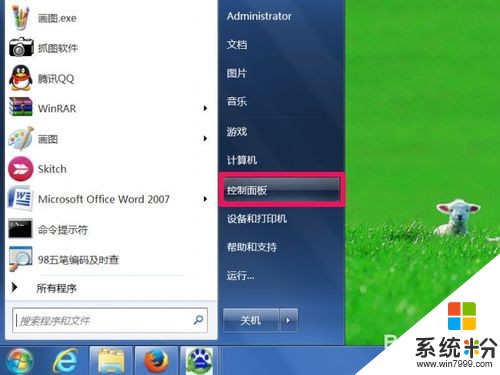 2
2进入控制面板窗口后,找到并选择“硬件和声音”这一项,打开。
提示:上面的查看方式为“分类”,如果查看方式为“大图标”,直接选择“设备管理器”。
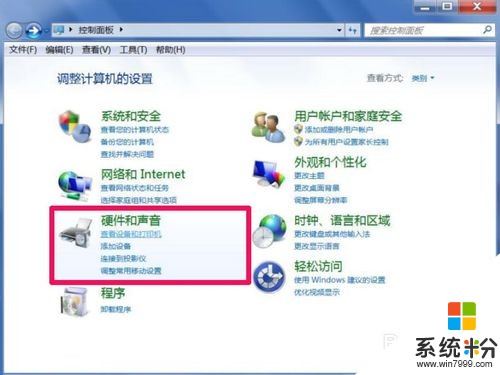 3
3在下一个窗口,选择“设备和打印机”下的“设备管理器”这一项。
 4
4进入设备管理器窗口,在设备列表中,找到“网络适配器”这一项,然后打开它所包含的设备。
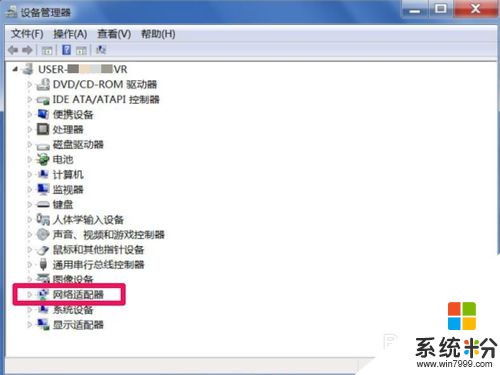 5
5在网络适配器下,如果只有一种设备,大多为本地网卡,就无须选择了,直接右键,选属性;但是,如果有两种,一般是无线网卡,以及本地网卡,则当前使用的是哪种,就在哪一项上面右键,选择菜单中的“属性”这一项。
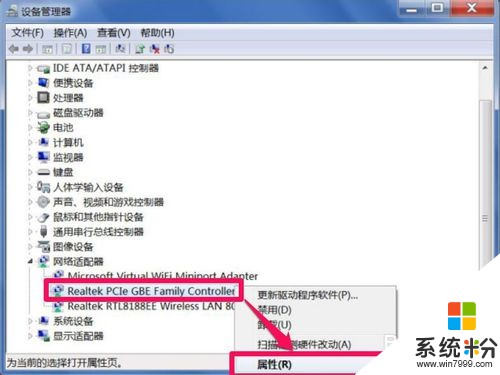 6
6进入网卡的属性窗口后,选择“高级”这个选项卡,然后在其属性列表框中,找到并选择“样式比对唤醒”。
提示:由于系统版本的不同其名字很可能不一样,根据自已的情况而定。
 7
7然后选择右侧的“值”,打开下拉框,选择框中的“关闭”这一项。
 8
8再回到属性列表框中,找到并选择“关机 网络唤醒”这一项。
 9
9同样在右侧的“值”处,选择“关闭”这一项,然后按“确定”按钮保存设置。
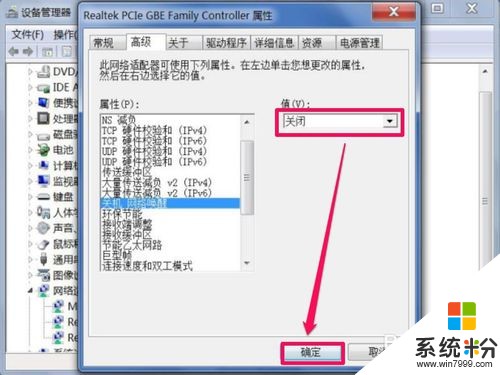 10
10还有一个地方要设置,就是电源管理选项卡,在其下,将“允许计算机关闭此设备以节约电源”和“允许此备唤醒计算机”前面的勾去掉。
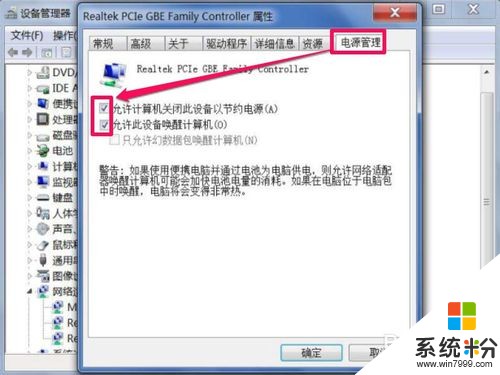 11
11去掉这两项勾选后,最后,按“确定”退出,再重启一次电脑,就不会出现,不拔网线,关不了机的情况。

以上就是电脑只有拔掉网线才可以关机的问题如何处理。,电脑只有拔掉网线才可以关机的问题的处理方法。教程,希望本文中能帮您解决问题。
相关教程
- ·如何解决只有拔掉网线电脑才可以关机的问题。 解决只有拔掉网线电脑才可以关机的问题的方法。
- ·如何处理拔下u盘的时候电脑突然关机的问题。 处理u盘拔掉之后电脑自动关机的问题的方法。
- ·怎样处理宏基笔记本无线网掉线问题 处理宏基笔记本无线网掉线问题的方法有哪些
- ·电脑连不上路由器和有线网络如何处理 电脑连不上路由器手机可以解决方法 电脑连不上路由器和有线网络的处理办法 电脑连不上路由器手机可以解决方法
- ·有线可以上网,无线上不了网怎么解决 如何解决有线可以上网,无线上不了网的问题
- ·台式电脑频繁关机的问题如何处理。 台式电脑频繁关机问题的解决方法。
- ·电脑的锁屏壁纸怎么设置 电脑怎么更换锁屏壁纸
- ·word文档改字体 Word文档一键修改全文字体的方法
- ·联想电脑出厂设置还原 联想笔记本恢复出厂设置方法
- ·电脑显示器开不了机怎么办 电脑主机开机但显示器没有反应怎么排除故障
电脑软件热门教程
- 1 windows7系统如何查看电脑近期使用情况
- 2 怎样利用Excel提取文件夹里所有文件名称 利用Excel提取文件夹里所有文件名称的方法有哪些?
- 3 联想台式电脑BIOS如何设置 联想台式电脑BIOS设置的步骤
- 4iphone6plus照片如何快速导入电脑(不用数据线)。 iphone6plus照片快速导入电脑(不用数据线)的方法。
- 5苹果iphone6如何连接蓝牙耳机 苹果iphone6连接蓝牙耳机的方法有哪些
- 6midi键盘延时如何解决 midi键盘延时怎样解决
- 7在windows 10中在什么可设置电源按钮功能 电脑电源键功能设置方法
- 8uc浏览器简约模式 UC浏览器如何设置简洁版主页
- 9如何录制电脑屏幕视频 ? 录制电脑屏幕视频的方法
- 10怎么在印象笔记中设置提醒。 在印象笔记中设置提醒的方法。
